NC6系统配置
- 格式:ppt
- 大小:5.92 MB
- 文档页数:64
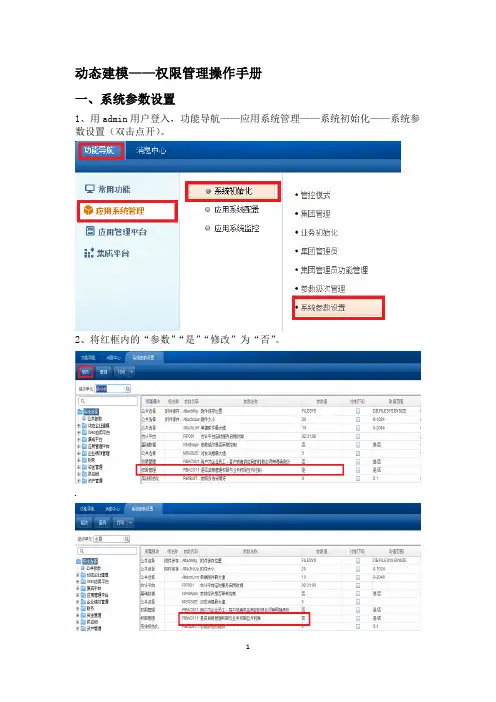
动态建模——权限管理操作手册一、系统参数设置1、用admin用户登入,功能导航——应用系统管理——系统初始化——系统参数设置(双击点开)。
2、将红框内的“参数”“是”“修改”为“否”。
二、创建集团管理员1、功能导航——应用系统管理——系统初始化——集团管理员(双击点开)。
2、“新增”两个用户,并添加“可管理的集团”。
三、职责管理及创建1、用yy01用户登入,功能导航——动态建模平台——权限管理——职责(双击打开)。
2、点击“新增”3、输入红框内信息,然后“保存”或者“保存新增”。
4、点击右下角图标,根据练习要求将授权打包。
5、职责创建成功,同理可将练习其他职责创建。
四、角色管理(一)创建角色组。
1、功能导航——动态建模平台——权限管理——角色组(双击打开)。
1、选定“管理类型”后“新增”。
2、选择好“所属组织”,并填写好相关信息。
3、同理完成其他角色组的创建。
(二)角色的创建。
1、管理类角色的创建。
功能导航——动态建模平台——权限管理——管理类角色(双击打开)。
2、“新增”后按练习要求输入相关信息创建角色,完成保存。
3、为角色分配职责和授权。
选定“已分配职责”,然后点击右下角图标。
4、在弹出的对话框中,将ZM01职责添加,最后确定,完成角色职责分配。
5、选定“已分配组织”,点击右下角图标。
6、在弹出的对话框中,将所有的业务单元全都添加,然后确定。
7、同理,根据练习的要求,在业务类角色模块中完成所有的角色创建,角色职责分配和授权分配。
五、用户管理(一)用户组的创建1、功能导航——动态建模平台——权限管理——用户组(双击打开)。
2、选定“用户组”,然后“新增”。
3、创建编码为01的用户组,选择所属集团,最后保存,用户组创建成功。
(二)创建用户1、功能导航——动态建模平台——权限管理——用户(双击打开)。
2、“新增”后根据练习要求创建用户,在红框内输入相关信息,注意“所属集团”一定要选择正确,最后保存。
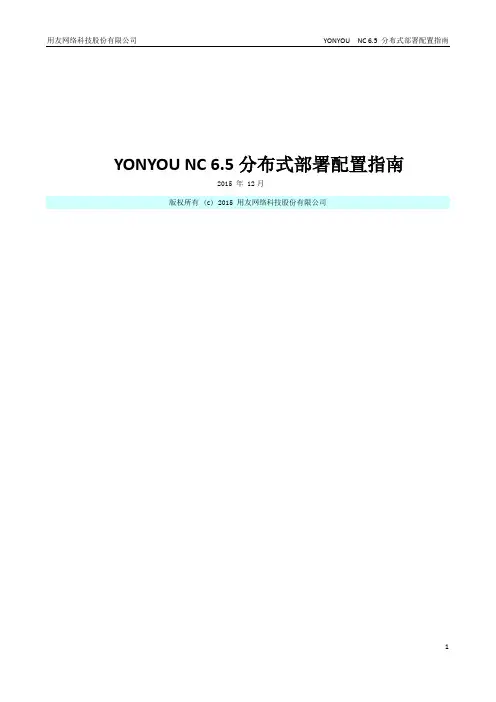
YONYOU NC 6.5分布式部署配置指南2015 年 12月版权所有 (c) 2015 用友网络科技股份有限公司目录YONYOU NC 6.5分布式部署配置指南 (1)目录 (2)1.分布式系统规划 (2)1.1系统拓扑规划 (2)1.2系统目录规划 (3)2 分布式部署和配置 (4)2.1MQ部署规划 (4)2.2MQ安装 (4)2.3MQ单点部署 (5)2.4MQ集群部署 (7)2.5NC中间件配置 (13)2.6文件服务器 (14)2.7NTP时间服务器 (15)2.8启动分布式环境 (15)3 分布系统目录配置 (16)3.1设置分布式系统节点 (16)3.2启用分布式系统节点 (18)1.分布式系统规划1.1系统拓扑规划从总体上列出要搭建的分布式系统网络的结构(本指南中以在三个系统之间建立连接为例进行说明),包括所有的系统节点及其编码,以及节点之间的关系,系统节点与应用系统(帐套)的映射关系,系统节点在应用服务器上的分布。
最终形成类似如下的拓扑结构图:1.2系统目录规划这一步骤是根据上一步骤总体规划的系统拓扑图,将其转换为每一个系统节点的分布系统目录,并确定其它必要的配置参数。
示例如下:帐套编码:zb系统编码:nc01帐套编码:zjt2 系统编码:nc03 系统名称:子2 位置:海南分公司 服务器:10.8.5.220帐套编码:zjt1系统编码:nc02系统名称:子1位置:长沙分公司服务器:20.10.80.193 分布式系统拓扑图2 分布式部署和配置2.1 MQ部署规划UAPMQ部署之前应做好规划,具体包括以下三方面:1、每个系统节点所在的应用服务器与MQ的通讯网络规划;2、MQ本身的部署方式:单点还是集群;3、MQ中间件的IP、端口等参数;如果整个分布式系统的网络环境中存在低质量不可靠的网络链路时,MQ应考虑以集群方式部署,在每个分布式系统节点的应用服务器所处的局域网内部署一个MQ中间件,这些分布于各个局域网内的MQ中间件之间再组建成MQ集群。
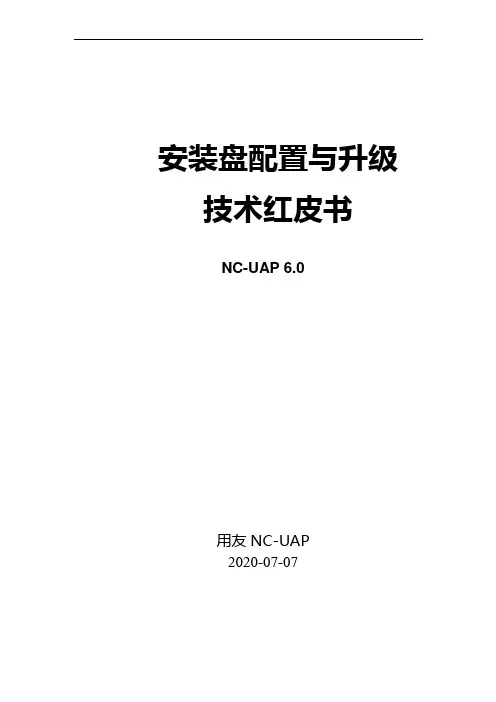
安装盘配置与升级技术红皮书NC-UAP 6.0用友NC-UAP2014-09-24目录第一章安装盘结构及配置文件说明 (1)1.安装盘结构 (1)2.产品结构 (1)3.模块结构 (2)4.配置文件说明 (3)第二章安装升级方案相关说明 (7)1.安装流程 (7)2.创建升级业务中心 (7)3.代码调整 (9)附录 (10)第一章 安装盘结构及配置文件说明NC 安装盘分为新安装盘和补丁盘两种,新装盘会在nchome 下生成ncscript 文件夹,而补丁盘则会在nchome 下生成update 文件夹,新盘和补丁盘结构大同小异,下面就介绍下安装盘的结构。
1. 安装盘结构安装盘包含一个到多个产品,安装盘的目录结构如下图所示:安装盘下面可以放一个到多个产品,表现形式上为一个目录。
目录的名称必须为产品的模块标识名称,如客户化为uap ,2. 产品结构一个产品包含一个到多个模块。
产品的目录结构为下图所示:对于一个产品来说,其配置文件(setup.ini )中的内容为 code=10 产品编码name=客户化产品名称version=5.0 产品版本号disk.type=new 是否是全新安装,new为全新安装,patch为补丁安装previous.generation.code=10 自身依赖的前一个版本号required.related.module= 依赖的其他产品3. 模块结构模块下面包含着该模块相关的多个jar包,运行安装程序,将解压模块下的所有jar包到指定的nchome目录下,形成ncv5的目录结构(如下图所示)。
所以在压缩jar包时需要安装该目录结构进行压缩。
4. 配置文件说明上文中,每个产品和每个模块的目录下都必须存在一个对于该产品或者模块的描述文件,即setup.ini文件。
当进入nc的安装界面后,会看见产品安装树,此树中信息就是从setup.ini 中读取的。
树的结构是根据产品文档结构构成的,同一节点下的子结点按照setup.ini中的编码属性进行排序。
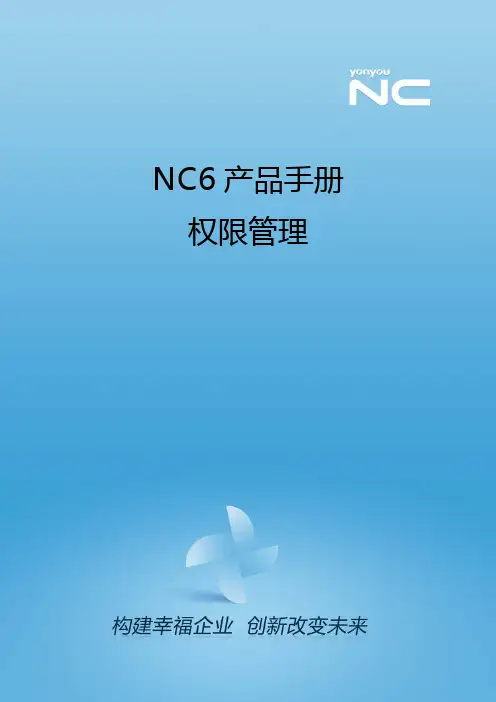
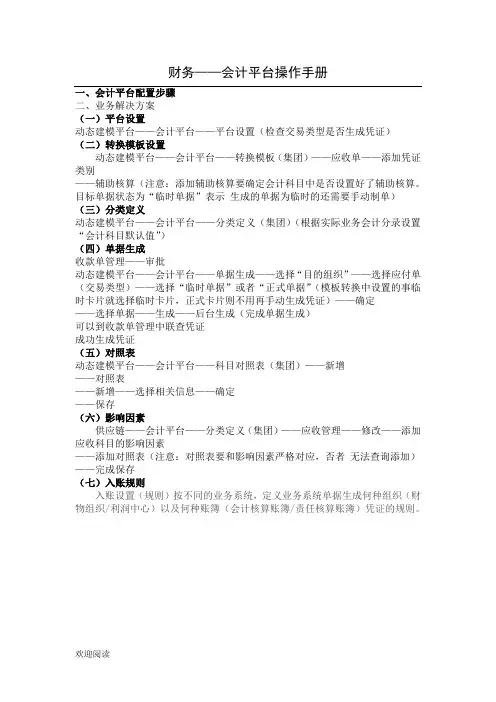
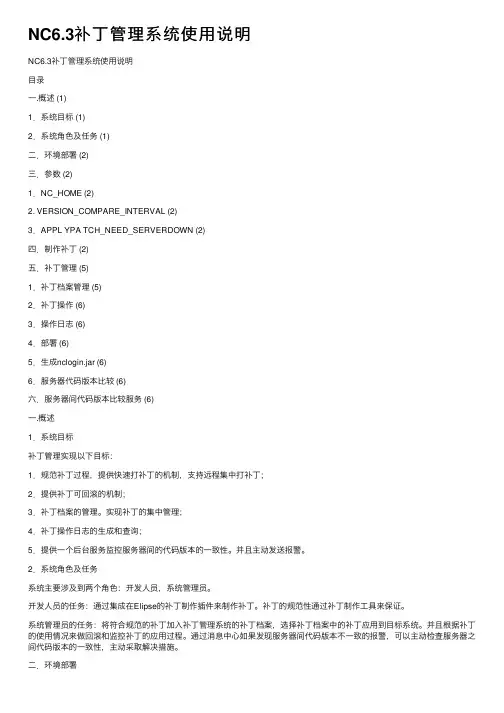
NC6.3补丁管理系统使⽤说明NC6.3补丁管理系统使⽤说明⽬录⼀.概述 (1)1.系统⽬标 (1)2.系统⾓⾊及任务 (1)⼆.环境部署 (2)三.参数 (2)1.NC_HOME (2)2. VERSION_COMPARE_INTERVAL (2)3.APPL YPA TCH_NEED_SERVERDOWN (2)四.制作补丁 (2)五.补丁管理 (5)1.补丁档案管理 (5)2.补丁操作 (6)3.操作⽇志 (6)4.部署 (6)5.⽣成nclogin.jar (6)6.服务器代码版本⽐较 (6)六.服务器间代码版本⽐较服务 (6)⼀.概述1.系统⽬标补丁管理实现以下⽬标:1.规范补丁过程,提供快速打补丁的机制,⽀持远程集中打补丁;2.提供补丁可回滚的机制;3.补丁档案的管理。
实现补丁的集中管理;4.补丁操作⽇志的⽣成和查询;5.提供⼀个后台服务监控服务器间的代码版本的⼀致性。
并且主动发送报警。
2.系统⾓⾊及任务系统主要涉及到两个⾓⾊:开发⼈员,系统管理员。
开发⼈员的任务:通过集成在Elipse的补丁制作插件来制作补丁。
补丁的规范性通过补丁制作⼯具来保证。
系统管理员的任务:将符合规范的补丁加⼊补丁管理系统的补丁档案,选择补丁档案中的补丁应⽤到⽬标系统。
并且根据补丁的使⽤情况来做回滚和监控补丁的应⽤过程。
通过消息中⼼如果发现服务器间代码版本不⼀致的报警,可以主动检查服务器之间代码版本的⼀致性,主动采取解决措施。
⼆.环境部署本系统通过插件集成到NC NMC系统。
关于NMC的部署和使⽤见《NC监控系统的使⽤说明》。
注意事项:1.每个服务器都要启动nmc server2. patchmanager服务必须设置为启动模式。
默认启动了安全选项。
所以只有具有权限的⽤户才能进⼊补丁管理。
三.参数1.NC_HOMENC中间件代码的根⽬录。
默认为为”../../”。
2. VERSION_COMPARE_INTERV AL后台检查服务器间代码版本的时间间隔,单位为(分钟),默认为60分钟。
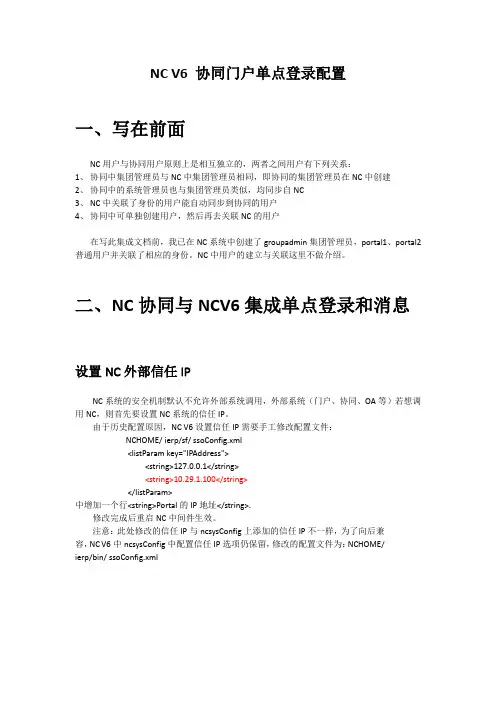
NC V6 协同门户单点登录配置一、写在前面NC用户与协同用户原则上是相互独立的,两者之间用户有下列关系:1、协同中集团管理员与NC中集团管理员相同,即协同的集团管理员在NC中创建2、协同中的系统管理员也与集团管理员类似,均同步自NC3、NC中关联了身份的用户能自动同步到协同的用户4、协同中可单独创建用户,然后再去关联NC的用户在写此集成文档前,我已在NC系统中创建了groupadmin集团管理员,portal1、portal2普通用户并关联了相应的身份。
NC中用户的建立与关联这里不做介绍。
二、NC协同与NCV6集成单点登录和消息设置NC外部信任IPNC系统的安全机制默认不允许外部系统调用,外部系统(门户、协同、OA等)若想调用NC,则首先要设置NC系统的信任IP。
由于历史配置原因,NC V6设置信任IP需要手工修改配置文件:NCHOME/ ierp/sf/ ssoConfig.xml<listParam key="IPAddress"><string>127.0.0.1</string><string>10.29.1.100</string></listParam>中增加一个行<string>Portal的IP地址</string>.修改完成后重启NC中间件生效。
注意:此处修改的信任IP与ncsysConfig上添加的信任IP不一样,为了向后兼容,NC V6中ncsysConfig中配置信任IP选项仍保留,修改的配置文件为:NCHOME/ierp/bin/ ssoConfig.xml设置系统布局打开布局管理页面以系统管理员groupadmin登陆协同门户:http://10.29.1.100:6161/portal打开“系统管理”-->“布局管理”,如下图:点击“新增”打开布局设置器1、选择系统集成2、找到表单集成3、将表单集成拖放到左边区域4、点击页面设置5、设置页面各属性6、左上角保存页面保存后刷新页面,对新建布局进行属性设置1、展开NC布局,选择表单集成2、打开高级设置3、系统编码选择“NC集团应用”注:网关地址是可选项,如果设置了网关地址,会将用户名密码提交到新的网关中.可以用来实现默认显示不同页面.(需要第三方系统进行二次开发.)对新建的布局进行分配1、选择NC布局2、点击分配3、根据需要按用户组、角色组或组织分配4、选择分配的对象单点登录设置打开单点登录页面1、鼠标停放在系统管理上,打开系统菜单2、打开单点登录设置修改NC集团应用设置1、选中NC集团应用2、点击修改3、修改网关地址为NC系统的登录地址设置单点登录属性1、选中NC集团应用2、点击设置属性3、配置属性列表注:s_user/s_password为NC管理员用户名密码Accountcode为单点登录NC对应的帐套编码runtimeUrl和registryUrl中的IP地址和端口为此协同门户服务器访问集成的NC服务器的地址,即使在外网,也需要配置内网IP(因为两个服务器之间在内网可能通过外网ip无法访问)。
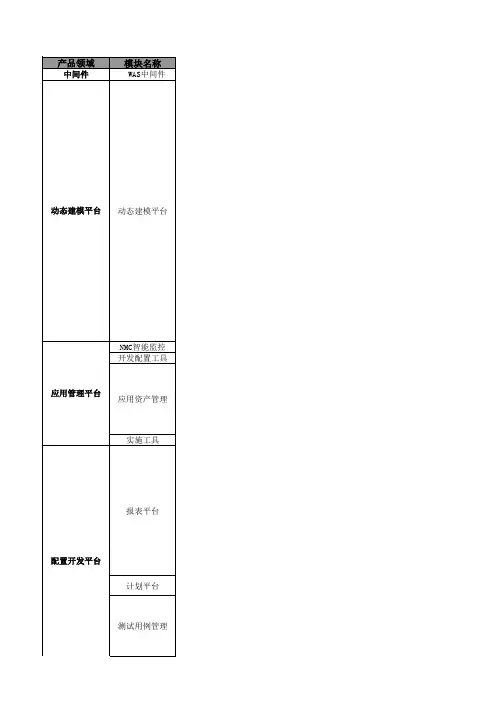
供应链
资产管理
人力资本
业务,例如:提交各类申请;进行个人信息、工资信息、合同信息等查询业务;进行PBC的填报、进行考核评分等。
具体包括如下重要功能:
提交个人申请
可通过自助提交的申请包括:时间管理中的签卡申请、休假申请、加班申请、出差申请;人员变动管理中的转正申请、调配申请、离职申请;招聘管理中的内聘职位申请、录用申请等。
查询公共信息并进行相关申请
组织发布的内聘信息、培训报名信息均可在员工自助当中查询,员工可通过自助直接进行内聘申请或培训报名。
个人信息查询
可查询的数据包括:个人信息、合同信息、考勤信息、工资信息、能力素质信息。
自助业务处理
可处理的业务包括:PBC填报、PBC审核、考核评分、考核结果审核等业务,绩效管理的多数业务是通。
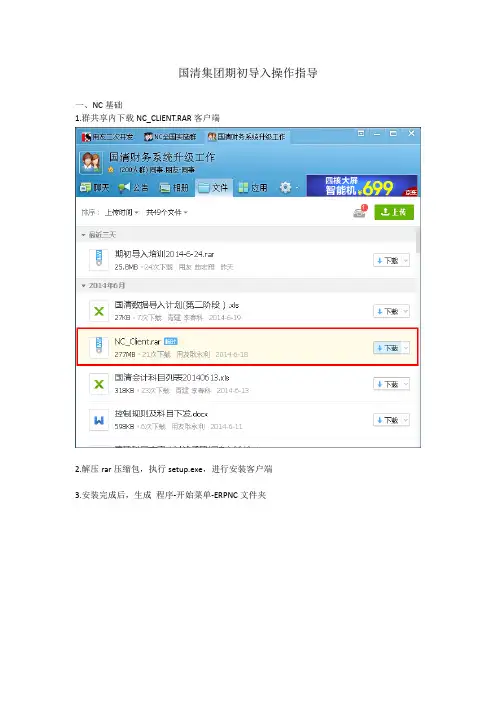
国清集团期初导入操作指导一、NC基础1.群共享内下载NC_CLIENT.RAR客户端2.解压rar压缩包,执行setup.exe,进行安装客户端3.安装完成后,生成程序-开始菜单-ERPNC文件夹4.执行Client Application Setting客户端设置5.修改登录IP地址和PORT端口号,ADD JVM ARGS参数需要勾选6.执行UAP RUN CLIENT,显示登录界面后,选择登录系统“国清集团正式帐套”7.输入分集团管理员分配的用户名和密码默认密码“aaaa1111”8.初次登陆后提示修改密码密码规则:至少8位,包含字母数字9.如果已有用过登录,会提示“用户已经登陆,是否强制登陆”10.登陆进入系统后界面11.设置默认业务单元和默认登陆账簿12.设置默认账簿后,登陆相关总账节点会默认登陆已设置账簿13.如果有多个账簿权限,可自行进行选择14.通过注销,退出系统15.系统帮助和快速入门节点16.缓存设置,密码修改,变更业务日期节点17.系统缓存设置二、期初余额导入(不带辅助项科目的余额导入)1.进入期初余额节点2.导出期初余额模板按照默认设置即可3.选择导出文件4.文件导出5.打开导出的模板文件6.右键“不含辅助的会计科目”,选择“复制或移动”7.选择“新工作簿”8.勾选“建立副本”9.生成只包含“不含辅助的科目”页签的新工作簿10.手工录入期初,可通过查询NC5系统本单位2013年期末余额或2014年期初余额得到,也可通过用友方通过系统后台得到,保存工作簿11.期初余额节点点击“导入导出”-“导入”12.选择EXCEL文件13.导入方式选择“按编码”14.提示导入成功,如有问题,下方状态栏会显示错误提示15.查看导入的不包含辅助项的科目余额16.期初余额表中,各种科目颜色代表图示三、期初余额导入(辅助项科目余额导入)1.选择某条带有辅助项的科目,点击上方“辅助”按钮,进入该科目的辅助项2.点击“增行”,新增一条记录3.没有内容的辅助项,系统不允许保存或返回,需要删行后返回4.选择第一条辅助核算内容的小放大镜5. 选择对应辅助核算6.录入期初余额7.选择“导入导出”-“EXCEL导出”8.选择生成EXCEL文件9.选择相应页签设置10.导出EXCEL辅助项模板11.复制录入相应项目12.编辑辅助项目内容13.编辑完成后,EXCEL保存14.点击“导入导出”-“导入”15.选择“从EXCEL导入”16.选择EXCEL 文件17.导入规则设置,选择导入EXECL页签,导入方式选择“按名称”18.辅助项目导入成功19.相同辅助内容的辅助项目,系统不允许保存,下方会有错误信息20.修改错误辅助内容后,保存返回21.查看有辅助内容会计科目的余额注意:每做完一步,请随时保存,以免资料丢失。
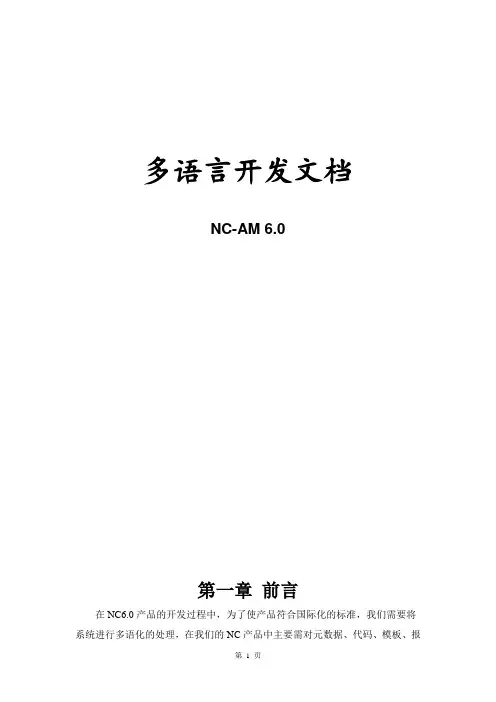
多语言开发文档NC-AM 6.0第一章前言在NC6.0产品的开发过程中,为了使产品符合国际化的标准,我们需要将系统进行多语化的处理,在我们的NC产品中主要需对元数据、代码、模板、报表、查询方案以及预警等部分进行多语言的处理,由于之前在多语抽取过程中,很多都是通过邮件通知抽取方法,而且已有文档都比较分散,本文将整合邮件及各文档的内容,同时在文档的最后提供一些追加新内容后的处理方法。
第二章多语资源命名规范一、目录命名规则多语资源按照业务组件组织,存放目录按照资源类型的不同如下命名:●代码多语资源:业务组件名+“_0”●元数据多语资源:业务组件名+“_2”●模版、帐表多语资源:功能号●预警多语资源:prealerttype目录下其中业务组件为各业务组件的英文名称。
如图,为点检业务组件下所有多语资源目录构成二、文件命名规范对于多语言资源文件,统一命名为“*.properties”,其中:●代码多语资源文件命名:业务组件/业务单元名称.properties,其中名称为英文名称;●元数据多语资源文件命名:实体组件名.properties,其中名称为英文名称;●预制脚本多语资源文件命名:功能号.properties;有特殊要求的资源按照具体要求处理。
Common目录下存放的资源文件有NC公共资源和领域/模块公共资源,NC 公共资源文件名称为:commonres.properties;领域/模块的公共资源文件命名为:领域/模块编码+“_”+序列号.properties;例如财务公共资源命名为“20_0001.pr operties”,总账的公共资源为“2002_0001.properties”等。
注意:资源分类(目录名称)必须使用数字或者小写字母。
三、资源id规范多语资源需要保证全局唯一。
根据总体设计文档,资源id命名规则为:分类(1位)+功能点+编码。
其中分类0代表代码,1代表系统预置脚本,2代表元数据;资源id长度不超过15位。
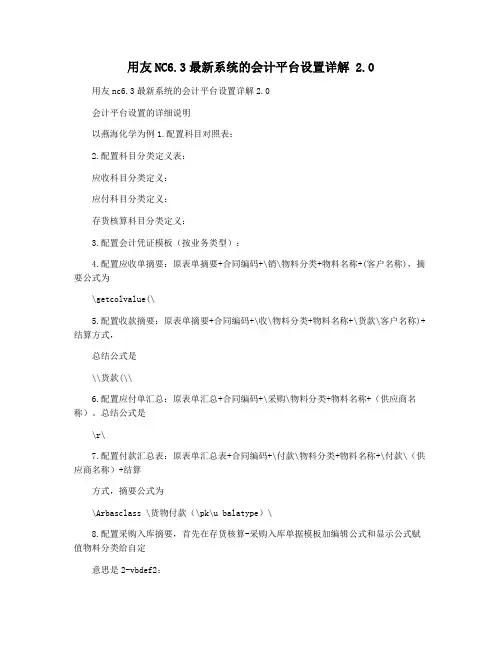
用友NC6.3最新系统的会计平台设置详解 2.0用友nc6.3最新系统的会计平台设置详解2.0会计平台设置的详细说明以燕海化学为例1.配置科目对照表:2.配置科目分类定义表:应收科目分类定义:应付科目分类定义:存货核算科目分类定义:3.配置会计凭证模板(按业务类型):4.配置应收单摘要:原表单摘要+合同编码+\销\物料分类+物料名称+(客户名称),摘要公式为\getcolvalue(\5.配置收款摘要:原表单摘要+合同编码+\收\物料分类+物料名称+\货款\客户名称)+结算方式,总结公式是\\货款(\\6.配置应付单汇总:原表单汇总+合同编码+\采购\物料分类+物料名称+(供应商名称)。
总结公式是\r\7.配置付款汇总表:原表单汇总表+合同编码+\付款\物料分类+物料名称+\付款\(供应商名称)+结算方式,摘要公式为\Arbasclass \货物付款(\pk\u balatype)\8.配置采购入库摘要,首先在存货核算-采购入库单据模板加编辑公式和显示公式赋值物料分类给自定意思是2-vbdef2:vbdef2->getcolvalue(\需要在【会计平台】-【存货核算】-【采购入库单】-【采购入库\物料分类+物料名称】中配置汇总表\采购入库\\9.配置材料出库汇总表:\材料领用\领用部门+材料分类+材料名称。
材料出库单汇总公式为:\材料领用\\\10.配置产品入库摘要:\产成品入库\制造部门+物料分类+物料名称,产品入库单摘要公式为:\成品仓储\\\11.配置销售成本汇总:\销售出库\物料分类+物料名称+(客户名称)。
产品入库单的汇总公式为:\销售出库\\getcolvalue(\12.其他入库摘要:\其它入库\仓库+物料分类+物料名称,其他入库单摘要公式为:\其他仓储\\\。
NC6.3产品安装部署及配置指南目录1.WEBSPHERE安装及补丁应用 (3)1.1W EB S PHERE 7.0.0.0应用程序安装 (3)1.1.1 安装前准备 (3)1.1.2 应用程序安装 (3)1.2W EB S PHERE UPDATEINSTALLER安装 (8)1.3W EB S PHERE 7.0.0.27补丁安装 (11)1.4创建与删除PROFILE文件 (15)1.4.1创建profile文件 (15)1.4.2删除profile文件 (16)1.5利用PMT向导创建PROFILE (16)1.6启动与停止A PPLICATION S ERVER (24)2. NC6.3适配NC中间件安装部署说明 (25)2.1NC应用服务器JDK安装 (25)2.2NC6.3安装盘目录结构 (25)2.3NC6.3安装 (26)2.4创建ORACLE用户 (29)2.5NC6.3配置S YSCONFIG,部署EJB (30)2.6NC客户端JRE安装 (32)2.7建立系统并升级 (32)3. NC6.3适配NC集群中间件安装部署说明 (33)3.1A PACHE安装 (33)3.2NC集群下NC6.3代码部署 (37)3.2.1 NC代码安装 (37)3.2.2为NC集群添加配置server (37)4. NC6.3适配WEBSPHERE单机中间件安装部署说明 (41)4.1IBM W EB S PHERE中间件启动 (41)4.2NC6.3代码安装 (41)4.3新建ORACLE用户,配置NC,生成部署EJB (41)4.4NC客户端JRE安装 (43)4.5建立账套升级 (43)5. NC6.3适配WEBSPHERE集群中间件安装部署说明 (44)5.1W EB S PHERE集群拓扑结构规划 (44)5.2W EB S PHERE集群拓扑结构配置 (45)5.2.1配置前环境准备 (45)5.2.2主从机节点联合 (46)5.2.3进控制台配置集群结构 (46)5.3W EB S PHERE集群下NC6.3代码部署 (50)5.3.1 NC代码安装 (50)5.3.2 NC配置工具配置并生成EJB (50)5.3.3同步代码 (54)5.3.4部署EJB (54)5.3.5启动WebSphere各server (55)5.4HTTPS ERVER P LUGIN配置 (56)5.5建系统,同步BUSI C ENTER C ONFIG.XML (57)6. NC6.3适配WEBLOGIC中间件安装部署说明 (58)6.1产品安装 (58)6.2基于WEBLOGIC中间件部署 (58)7. NC6.3集成配置工具使用说明 (61)7.1服务器信息 (61)7.2数据源 (62)7.3部署 (62)7.4服务分配 (63)7.5服务转发 (63)7.6资源适配器 (63)7.7日志文件 (63)7.8调度引擎 (63)7.9邮件系统 ..................................................................................................... 错误!未定义书签。
YONYOU NC 6.5电子商务配置指南2015 年12月版权所有(c) 2015 用友网络科技股份有限公司YONYOU NC 6.5电子商务配置指南 (1)1.电子采购 (2)1.1门户集成部署 (2)1.1.1电子采购CA设置 (2)1.1.2电子采购在线竞价配置 (3)1.2门户分离部署 (3)2.电子销售 (4)2.1电子销售-经销商门户配置 (4)2.1.1经销商门户与电子销售后台分离部署 (5)2.1.2经销商门户集群环境配置 (6)2.2经销商门户CA认证 (8)2.3其它 (9)2.3.1隐藏经销商门户上维护收货地址功能 (9)2.3.2索引配置检查 (9)附录1 was配置jvm参数 (10)1.电子采购1.1门户集成部署使用电子采购-供应商门户产品,需要根据实际产品环境及使用情况,需要注意:CA配置还需要登陆NC,将该供应商对应的用户勾选为CA用户,且在[参数设置-集团]中EC021,EC022设置为是才能使用。
备注:如果服务器为集群中间件部署,修改以上文件需要重新部署集群服务器才能生效。
1.1.1电子采购CA设置B.修改供应商对应的用户勾选为CA用户,那么该供应商登陆门户时会校验CAC. [参数设置-集团]中EC021设置为是,则供应商在提交报价、附件上传等提交功能时,校验CAD. [参数设置-集团]中EC022设置为是,则供应商在下载附件功能时,可以验签。
21.1.2电子采购在线竞价配置备注:如果服务器为集群中间件部署,修改以上文件需要重新部署集群服务器才能生效。
1.2门户分离部署供应商门户和电子采购后台分离部署,即供应商门户单独安装在一台服务器上,仅安装供应商门户及相关依赖产品。
供应商门户单独安装的服务器只需要安装代码即可,不需配置数据源,供应商门户是通过电子采购后台服务访问数据库服务器,以保证数据安全。
分离部署时,需要进行以下配置:A.NC后台所在服务器配置如1.1门户集成部署的相关所有配置B.同时把修改后的配置文件覆盖供应商门户所在的应用服务器{$NChome}\hotwebs\ebvp\WEB-INF\conf路3径下的文件。
1.1NC6登陆设置方式<2-浏览器>
1.1.1第一步:
检测浏览器,打开Internet Explorer浏览器,点击工具菜单下的internet选项,点击标签“安全”,选择第三个图标“受信任的站点”,点击下面的“自定义级别”。
界面图示如下:
✧将所有有关“ActiveX”的控件和插件均改为“启用”,安全级别为“中”,点击“确定”
后退出。
界面图示如下:
✧点击界面中“站点”按钮,去掉“对该区域中的所有站点要求服务器验证”前面复选框
中的对勾,将NC6的登陆地址添加到可信站点中,点击“确定”退出。
界面图示如下:
1.1.2第二步:
✧打开【操作系统信息查询】,查看系统的位数,x64为64位系统,x86为32位系统
✧安装JAVA,32位电脑安装32位版本,64位系统安装64位版本
1.1.3第三步:
按住WIN键+R键打开运行,在运行中输入control,打开系统的控制版面,找到JAVA图标
1.1.4第四步:
打开internet 浏览器,输入NC6登陆地址之后按回车键,如果弹出“安全警告“窗口,依次点【接受风险】→【允许】→【运行】,如果提示是否使用最新版本,点击【是】。
参见下图:。
1.1、适用范围
本文档适用于NC6.5系统系统管理员使用,配置本单位工作流程。
1.2、适用场景
本文档适用于NC6.5系统中各模块进行影像扫描、线上单据流转工作流程配置操作。
1.3、操作流程
1.3.1名词释义
工作流定义:配置影像单据线上审批流程功能节点。
人工活动:审批流程上的各个节点所对应的的业务经办人或者审批环节。
本人自动审批:制单人在审批流程上多次参与审批的,勾选按钮后,遇到制单人审批节点可自动审批。
指派:当下一环节存在多个审批人,且需要当前审批人指定下一环节审批人时使用指派功能。
加签:增加审批流程之外的人审批,加签时当前加签人需要等待被加签人审批完成后再进行审批,否则无法审批。
注意:加签人需已成为系统用户。
改派:当流程进行到某审批环节时,但此事项或单据不需要本人进行审批,可以使用改派操作,将流程改派成正确的流程审批人。
抢占:当流程中某环节存在多个审批人且只需要其中一个人进行审批后继续走流程时,可以使用抢占模式。
会签:当流程中某环节存在多个审批人且需要多人同时审批才能继续走流程时,使用会签模式。
1.3.2工作流程配置
1.3.3工作流参数修改
配置流程之前需要先进入动态建模平台->基础数据->【业务参数设置-业务单元】节点更改业务单元参数,所有参数如下,使用到哪个单据时修改哪个单据的参数。